Efficacité, gain de temps et économies : l’automatisation et l’orchestration comportent bien des avantages pour votre entreprise. Avec Nexthink Flow, les équipes IT peuvent orchestrer des automatisations de bout en bout pour en finir avec les tâches manuelles répétitives et stimuler la productivité de leurs collaborateurs.
Mais avec autant de possibilités à portée de main, il peut être difficile de savoir par où commencer. Certes, Flow est un puissant moteur d’orchestration doté d’une telle flexibilité qu’il peut répondre à une grande diversité de besoins métiers. Toutefois, ne laissez pas cette multitude d’options vous paralyser et optez dans un premier temps pour les workflows préconfigurés disponibles gratuitement dans la Nexthink Library. Cet article vous invite à découvrir comment ces cas d’usage prêts à l’emploi peuvent vous aider à économiser rapidement du temps et de l’argent.
1. Workflow MECM (SCCM) Agent Health pour résoudre les problèmes de postes de travail
La solution MECM (anciennement SCCM) garantit un fonctionnement optimal de vos gestionnaires de configuration Microsoft, mais que faire lorsque le statut d’un client MECM s’écarte des paramètres de référence ? En plus de vérifier la présence du client MECM sur l’ensemble de vos postes de travail, il vous faut également garantir la stabilité et la connectivité de l’agent. En effet, la résolution de tout problème en lien avec l’agent MECM peut prendre beaucoup de temps.
Pour tirer un trait sur la résolution manuelle des problèmes MECM, rien de plus simple : optez pour l’automatisation des workflows de bout en bout afin de suivre en temps réel la présence, la conformité et la stabilité du client sur tout votre environnement. En cas de problème, Nexthink Flow identifie les causes profondes avant d’y remédier. Un ticket de support n’est ouvert qu’en dernier recours, une fois que toutes les causes les plus courantes ont été écartées.
Outre l’automatisation de ces actions, Flow vous permet de programmer l’intégralité du processus, y compris les temps d’attente et les chemins de décision possibles, à partir de notre éditeur low-code intuitif. Ainsi, votre équipe n’intervient que lorsque toutes les voies habituelles ont été testées par Flow sans succès.
Pour en savoir plus sur ce cas d’usage, regardez cette démo de 2 minutes :
2. Workflow Automate License Reclamation pour réduire le coût des licences
La suppression des licences inutilisées est un excellent moyen de faire des économies. Toutefois, identifier les utilisateurs qui ne se servent pas d’un logiciel particulier, puis vérifier avec eux que c’est bien le cas, peut s’avérer très chronophage pour vos équipes.
Avec Nexthink Flow, vous pouvez automatiser l’intégralité de ce processus : de l’identification des utilisateurs qui n’ont pas ouvert un logiciel donné depuis un certain temps à la suppression des licences inutilisées de votre groupe Azure AD, en passant par la désinstallation du logiciel sur la machine. Ce workflow peut donc vous permettre d’économiser des centaines de milliers d’euros sans que vous ou votre équipe ayez à lever le petit doigt.
Utilisez les API Thinklets pour déterminer si un poste de travail dispose d’une licence, puis supprimer les utilisateurs inactifs du groupe et désinstaller l’application. Vous pouvez également exploiter les Campaign Thinklets pour lancer automatiquement une campagne Engage demandant aux utilisateurs sélectionnés de confirmer qu’ils ne se servent plus de l’application.
Une fois configuré, Flow peut automatiquement identifier les postes de travail sur lesquels un logiciel donné est sous-utilisé, puis envoyer un message aux utilisateurs concernés pour s’assurer qu’ils n’en ont bel et bien plus besoin. Notre moteur d’orchestration se charge ensuite de désinstaller le logiciel et de supprimer les utilisateurs du groupe Azure AD. Côté documentation, vous pouvez demander à Flow de rouvrir un ticket fermé à partir de votre outil de gestion des services IT (ITSM).
Pour en savoir plus sur ce cas d’usage, regardez cette démo de 2 minutes :
3. Workflow OneDrive Continuity pour une meilleure stabilité
Outil essentiel à la productivité de vos collaborateurs, OneDrive rencontre cependant des problèmes fréquents de stabilité et de connexion qui affectent sa fiabilité. Pertes de données, blocage de la productivité et interruptions de service ne sont donc pas inhabituels. Lorsqu’ils rencontrent un problème sur OneDrive, les collaborateurs ne peuvent généralement pas accéder aux fichiers et dossiers dont ils ont besoin pour travailler, ce qui les contraint à ouvrir un ticket de support en urgence.
Ce workflow vise à résoudre les problèmes OneDrive les plus courants, comme les clients manquants qui ne se synchronisent pas. En automatisant le processus de résolution des problèmes et en appliquant les solutions les plus courantes, cette orchestration peut réduire le temps que vos équipes de support et IT passent à traiter les tickets OneDrive. En outre, ce workflow utilise Nexthink Employee Engagement pour prévenir les collaborateurs en cas de réinitialisation de leur espace OneDrive.
Retour à un état de service normal, réparation ou réinitialisation de OneDrive : avec Flow, vous pouvez automatiser le suivi et la gestion continus de OneDrive, mais aussi la communication avec vos collaborateurs.
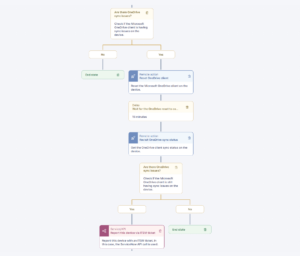
4. Workflow Windows Update Restart pour forcer les redémarrages
Vous passez votre temps à relancer les utilisateurs qui refusent de redémarrer leur poste de travail lorsqu’une mise à jour doit être installée ? Avec notre workflow prédéfini, ces rappels constants deviennent de l’histoire ancienne.
Les professionnels de l'IT le savent mieux que quiconque : si les utilisateurs ne mettent pas à jour leur poste de travail, des problèmes de conformité et de performance en tout genre peuvent apparaître. Microsoft a beau leur envoyer des rappels, ce n’est souvent pas suffisant, notamment pour l‘installation de mises à jour ou de correctifs de sécurité urgents.
Ce workflow permet de forcer le redémarrage des postes de travail ayant été automatiquement identifiés comme nécessitant l’installation d’une mise à jour Windows. Flow peut récupérer les informations du processus de démarrage de Windows et, en cas de besoin, lancer une campagne ciblée pour demander aux utilisateurs concernés de redémarrer leur appareil. Ils auront alors la possibilité de reporter l’opération de 24 heures, et ce un maximum de trois fois. Si, malgré tout, un utilisateur ne redémarre pas son poste de travail, Flow peut forcer cette opération et vérifier que la mise à jour a bien été installée.
Ne perdez plus de temps à vérifier manuellement que chaque poste de travail a bien été mis à jour : automatisez plutôt l’intégralité du processus grâce à ce workflow dans Nexthink Flow.
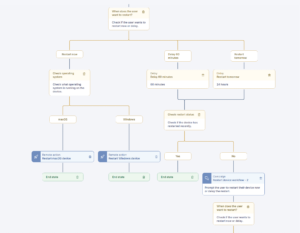
5. Workflow Intune Agent Continuity pour la prise en charge des postes de travail
Solution de gestion des terminaux basée sur le cloud, Microsoft Intune permet de gérer les accès et les déploiements sur les postes de travail de votre parc informatique. Si cet outil est essentiel pour assurer le bon fonctionnement et la conformité des machines, toute difficulté liée à l’agent Intune peut avoir des répercussions sur le reste de votre écosystème, créant ainsi des problèmes particulièrement complexes à résoudre.
En cas de non-conformité de l’agent Intune ou de problème entre le client et Intune, le déploiement d’applications peut s’avérer impossible. Ces logiciels manquants peuvent alors engendrer des incidents ou des écarts par rapport aux configurations de référence, provoquant à leur tour toute une série de problèmes épineux et de risques de sécurité imprévus. Difficiles à résoudre, ces dysfonctionnements vous font gaspiller beaucoup de temps, à vous comme à votre équipe.
Avec Nexthink Flow, fini le temps perdu. Le moteur d’orchestration surveille proactivement la continuité de l’agent Intune et corrige les principales causes de dysfonctionnement (notamment le manque de synchronisation des politiques), sans la moindre interaction humaine. En effet, Flow peut vérifier le statut d’Intune, configurer les informations propres au service, redémarrer le service, invoquer la synchronisation des politiques d’Intune ou encore récupérer les diagnostics client.
Vous pouvez aussi le programmer pour qu’il s’exécute automatiquement à intervalles réguliers (par exemple, tous les mardis). Un ticket ne sera ouvert que si le flux d’orchestration ne parvient pas à résoudre le problème.
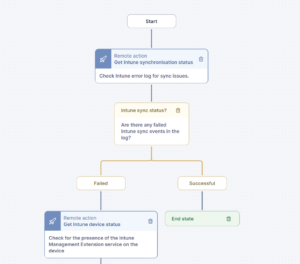
Orchestrez vos cas d’usage les plus urgents
Nexthink Flow est l’outil idéal pour automatiser bon nombre de vos tâches répétitives et complexes. Les cinq cas d’usage que nous venons d’aborder ne sont que la partie émergée de l’iceberg. En moyenne, Flow permet d’économiser 3 796 heures par workflow et par an sur 100 000 postes de travail. Si vous souhaitez en savoir plus sur ces workflows, demandez une démo.